iPhone에서 다른 사람의 위치를 확인하는 방법이 궁금하신가요? 사랑하는 사람의 행방을 감시하고 싶거나 분실한 기기를 찾아야 하는 경우 iPhone에서 위치 정보를 확인할 수 있습니다. 우리는 귀하에게 도움이 되는 5가지 접근 방식을 제공했지만, 위치를 확인하기 전에 해당 사람의 허락을 받으시기 바랍니다.
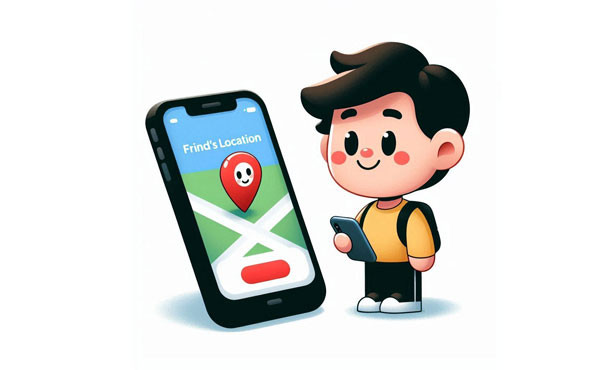
예, Apple 지도를 활용하면 iPhone에서 다른 사람의 위치 기록을 볼 수 있습니다. Apple 지도 애플리케이션은 iPad와 iPhone 모두에서 액세스할 수 있으므로 다른 사람이 귀하와 공유할 때 그 사람의 위치 기록에 접근할 수 있습니다.
iPhone의 위치 기록 확인 에만 관심이 있다면 iPhone에서 가장 효과적인 방법은 나의 찾기 앱을 사용하는 것입니다. 또는 iMessage 위치 추적 및 Google 지도와 같은 방법을 사용하여 만족스러운 결과를 얻을 수도 있습니다. 그렇다면 iPhone에서 누군가의 위치 기록을 보는 방법은 무엇입니까?
상대방이 모르게 위치를 추적하는 방법은 무엇입니까? 이번 편에서는 iPhone에서 누군가의 위치를 찾는 5가지 방법을 소개하겠습니다. 함께 탐구해 봅시다.
iPhone에서 다른 사람의 위치를 어떻게 볼 수 있나요? 애플 지도는 좋은 생각이다. Apple 지도를 사용하여 iPhone 위치를 추적하려면 상대방에게 Apple 지도의 링크를 통해 자신의 위치를 공유하도록 요청할 수 있습니다. 이를 수행하는 방법은 다음과 같습니다.
1단계. Apple 지도 애플리케이션을 실행합니다. 화면 하단에서 위로 스와이프하여 핸들에 액세스한 다음 내 위치 공유를 탭합니다.
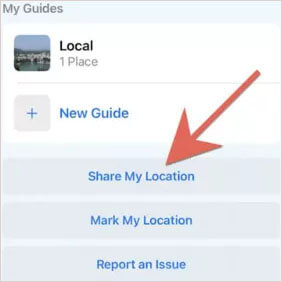
2단계. 개인은 메시지나 이메일 애플리케이션을 통해 위치 링크를 보내야 합니다.
3단계. 위치 링크를 받은 후 이를 탭하면 Apple 지도에서 해당 사람의 위치를 볼 수 있습니다.
iPhone에서 다른 사람의 위치를 어떻게 알 수 있나요? iMessage를 활용하면 위치 서비스를 위한 추가 앱이 필요하지 않습니다. 그러나 중요한 위치는 다른 iPhone 사용자와만 공유할 수 있습니다. 이 기능은 친구를 만나서 자신의 위치를 알리고 싶을 때, 또는 새로운 지역에서 길을 잃어 길을 찾아야 할 때 유용합니다. 수행 방법은 다음과 같습니다.
1단계. 설정 > 일반 > 위치 서비스 로 이동합니다. 스위치를 전환하여 위치 서비스를 켭니다.

2단계. 메시지 앱으로 이동하여 위치를 공유하려는 특정 사람을 선택합니다.
3단계. 내 위치 보내기를 클릭한 다음 1시간, 하루 종료, 무기한 등 원하는 공유 기간을 선택합니다.
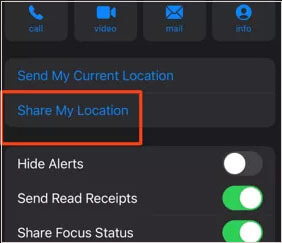
iPhone에서 위치를 전송하면 즉시 전송됩니다. 상대방이 귀하의 위치를 수신하면 위치 공유 요청 메시지가 표시됩니다.
Apple의 나의 찾기 앱은 사용자가 자신의 기기를 찾을 수 있을 뿐만 아니라 다른 사람과 위치를 공유할 수 있는 강력한 내장 도구입니다. 이 기능을 활용하여 다른 사람의 위치를 확인하는 방법은 다음과 같습니다.
1단계. iPhone에 나의 찾기 앱이 설치되어 있는지 확인하세요. 그렇지 않은 경우 App Store에서 다운로드할 수 있습니다. iPhone에서 나의 찾기 앱을 실행하세요.
2단계. 원하는 iPhone에서 나의 찾기 앱을 실행하고 기기에서 위치 서비스를 활성화합니다.
3단계. 사람 탭으로 이동하여 + 버튼을 탭하여 위치 공유 시작 옵션을 선택합니다.
Step 4. 이제 이름을 선택하고 위치 보내기 를 진행하세요.
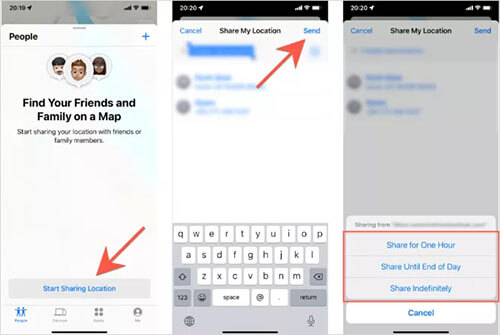
5단계. 위치를 공유하려는 개인을 선택한 후 이름을 클릭하고 위치 팔로우 요청을 선택하여 위치 공유를 요청할 수 있습니다. 요청을 수락하면 해당 위치를 볼 수 있습니다.
나의 iPhone 찾기는 자신의 기기를 찾는 데 도움이 되도록 설계되었으며, 나의 친구 찾기는 다른 사람과 위치를 공유하기 위해 Apple에서 제공하는 소셜 기능입니다. 시작하려면 사용자가 서로 위치 공유를 활성화해야 합니다. 활성화되면 iPhone에서 친구와 가족의 위치를 직접 확인할 수 있습니다. 나의 친구 찾기를 활용하려면 iOS 기기가 필요하다는 점을 기억하는 것이 중요합니다. 나의 친구 찾기를 사용하여 iPhone에서 다른 사람의 위치를 찾는 방법을 배우고 싶다면 다음 지침을 따르세요.
1단계. 기기에서 내 친구 찾기 앱을 열고 위치 공유 기능을 활성화하세요.
2단계. 이제 앱으로 돌아가서 친구 추가 옵션에 추가하려는 사람의 이름을 입력하세요. 이름을 선택하고 요청을 시작하여 요청을 보냅니다.
3단계. 프로세스를 완료하려면 요청을 보낸 다른 장치를 검색하세요. 요청을 수락하고 해당 장치에서도 위치 공유 옵션을 활성화하십시오.
4단계. 프로세스를 완료한 후 이제 내 친구 찾기 앱을 사용하여 추가된 모든 친구의 위치에 액세스할 수 있습니다. 목록에서 연락처를 탭하기만 하면 정확한 위치를 볼 수 있습니다.

Google 지도를 사용하여 iPhone에서 다른 사람의 위치를 보려면 일반적으로 해당 사람의 허가와 어떤 형태의 공유가 활성화되어 있어야 합니다. 이를 수행하는 방법에 대한 단계별 가이드는 다음과 같습니다.
1단계. 상대방의 iPhone에 Google 지도 앱이 설치되어 있고 Google 계정으로 로그인되어 있는지 확인하세요.
2단계. iPhone에서 Google 지도 앱을 엽니다. 화면 오른쪽 상단에 있는 프로필 아이콘을 탭하세요.
3단계. 나타나는 메뉴에서 위치 공유를 선택합니다. 그런 다음 위치를 공유할 기간을 선택합니다.
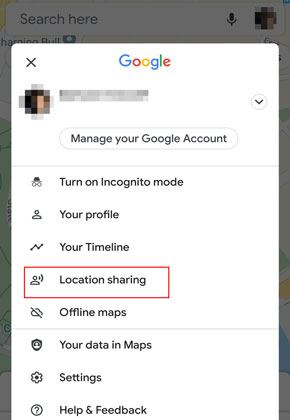
4단계. 이메일 주소를 추가하거나 Google 연락처에서 선택하여 위치를 공유하려는 연락처를 선택합니다. 원하는 연락처를 추가한 후 공유 버튼을 탭하세요.
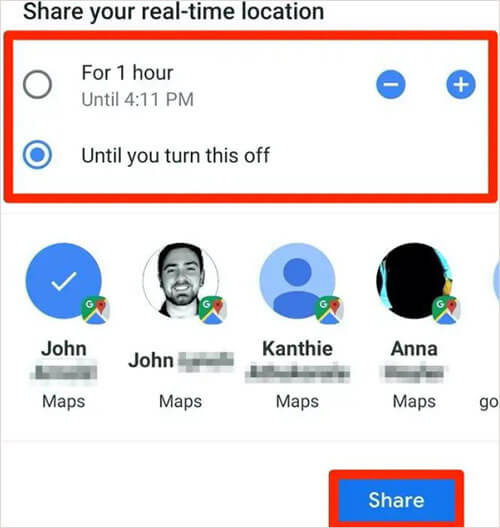
5단계. 선택한 연락처는 Google 지도에서 해당 사람의 실시간 위치를 볼 수 있는 링크가 포함된 이메일이나 알림을 받게 됩니다.
오늘날의 디지털 환경에서는 다양한 타사 도구로 인해 개인이 귀하도 모르는 사이에 귀하의 위치에 액세스하는 것이 점점 더 단순해지고 있습니다. 이는 당연히 개인 정보 보호 및 개인 정보 보호 필요성에 대한 우려로 이어질 수 있습니다.
다행히도 초조해할 필요는 없습니다. 다른 사람이 귀하의 정확한 위치를 보는 것을 방지하는 데 도움이 되는 신뢰할 수 있는 솔루션이 있습니다: iOS 위치 변경기 . iOS 위치 체인저를 활용하면 누군가가 귀하의 위치를 추적하려고 시도하더라도 귀하의 실제 위치를 정확히 찾아낼 수 없습니다.
주요 특징들:
위치를 스푸핑하는 단계는 다음과 같습니다.
01 시작하려면 공식 웹사이트를 방문하여 iOS Location Changer 소프트웨어를 다운로드하세요. 컴퓨터에 설치를 진행하세요. 설치가 완료되면 애플리케이션을 실행하고 지정된 시작 버튼을 클릭하여 계속 진행합니다. 그런 다음 iOS 장치와 함께 제공된 Lightning 케이블을 사용하여 iPhone을 컴퓨터에 연결하십시오.

02 첫 번째 단계로 위치 수정 버튼을 선택하세요. 이 작업을 수행하면 현재 위치를 표시하는 지도가 로드됩니다. 지도 인터페이스 내에서 자유롭게 드래그, 확대, 축소하여 다양한 위치를 탐색할 수 있습니다.

03 iPhone의 GPS 위치를 변경하려면 창 왼쪽 상단에 있는 입력/검색 창에 액세스하세요. 여기에서 원하는 목적지를 입력하거나 검색할 수 있습니다. 위치를 지정한 후 수정 확인 버튼을 클릭하면 위치 수정이 완료됩니다.

우리는 iPhone에서 누군가의 위치를 확인하기 위한 다양한 방법을 탐색했습니다. 마지막으로 누군가의 위치를 추적할 때 개인 정보를 존중하고 동의를 얻는 것이 중요하다고 언급했습니다. iOS 위치 변경기를 사용하여 다른 사람이 허가 없이 귀하의 실제 위치를 보는 것을 방지할 수도 있습니다.
관련 기사:
내 iPhone 찾기에서 아무도 모르게 위치를 위조하는 방법
비용 효율적인 4가지 방법으로 탈옥 없이 iPhone/iPad 위치를 변경하는 방법은 무엇입니까?